Khóa học tin học văn phòng cấp tốc tại Thanh Hóa
Đây có thể nói là vấn đề mà rất nhiều người dùng gặp phải, đó là đóng lại các file văn bản, Office vừa làm việc mà quên mất không lưu – Save lại.
Hoặc trong trường hợp mất điện đột ngột, máy tính gặp lỗi màn hình xanh, treo máy…
tất cả đều có thể xảy ra bất cứ lúc nào.
Vậy nếu muốn tìm lại những file Excel,Word hoặc PowerPoint chưa kịp lưu đó thì phải làm thế nào?
Mời các bạn đọc bài viết dưới đây của Trung tâm đào tạo tin học văn phòng ATC nhé!
Lấy lại file Excel 2016 chưa kịp lưu
Cách 1: Dùng chính ứng dụng Excel 2016 trên máy
Để khôi phục những file Excel bị đóng bất ngờ khi chưa kịp lưu, các bạn làm theo những bước sau:
Bước 1: Vào File > Open > Recent
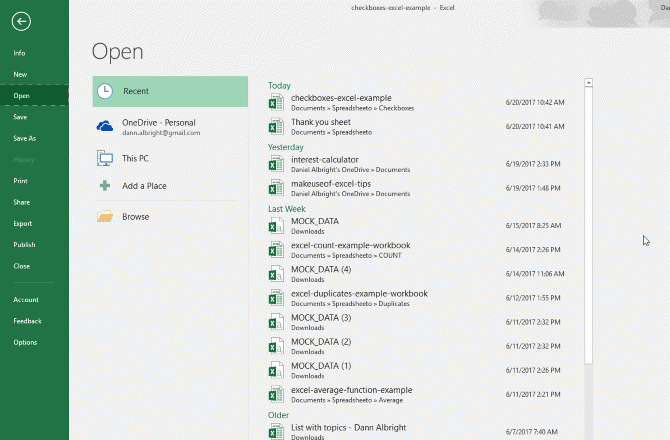
Bước 2: Kéo xuống cuối cùng màn hình > nhấp vào Recover Unsaved Workbooks
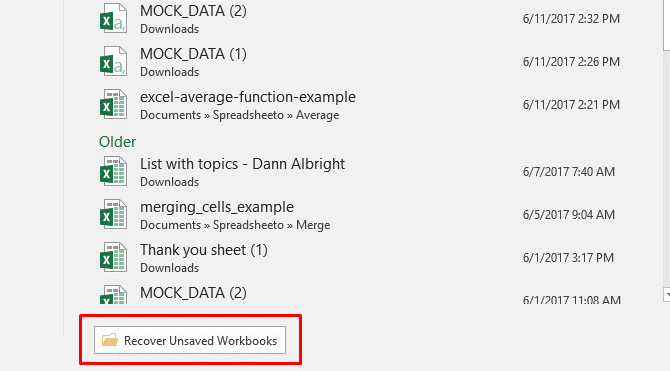
Bước 3: Bạn sẽ nhìn thấy những file được lưu tự động ở mục này:
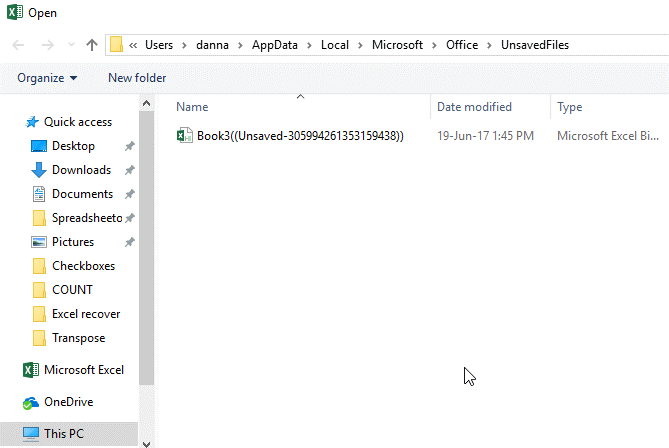
Chỉ cần mở đúng file mình cần, sau đó lưu lại là được.
Cách 2: Khôi phục file Excel từ OneDrive
Tất nhiên, cách này chỉ sử dụng được khi bạn sao lưu hoặc đồng bộ các file tài liệu trên máy tính với OneDrive.
OneDrive giữ lịch sử của một phiên bản mà bạn có thể duyệt và khôi phục từ bất cứ khi nào muốn. Bạn có thể lưu chúng vào một thư mục, chẳng hạn như Documents. Dễ dàng nhất để hoàn thành quá trình này thông qua giao diện trình duyệt OneDrive.
Đầu tiên, hãy truy cập trang onedrive.live.com.
Tìm đến file tài liệu bạn cần khôi phục, nhấp chuột phải lên nó, chọn Version history.
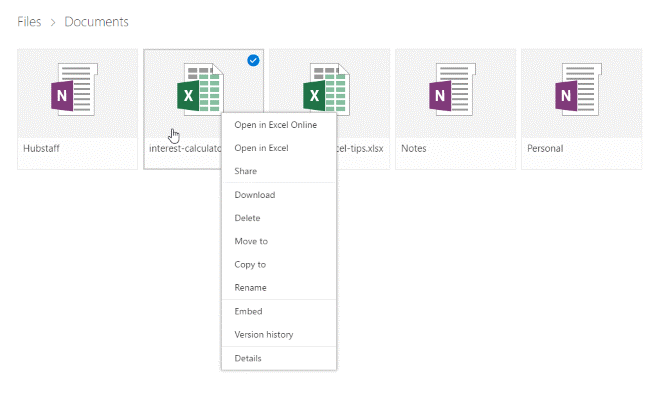
Bây giờ bạn sẽ thấy một danh sách các phiên bản mà OneDrive đã lưu trữ. Bạn thậm chí có thể xem trước từng phiên bản. Tìm đúng bản mình cần và chọn Khôi phục/Restore để ghi đè lên phiên bản hiện tại của tài liệu hoặc Tải xuống/Download để tải bản sao của phiên bản đó.
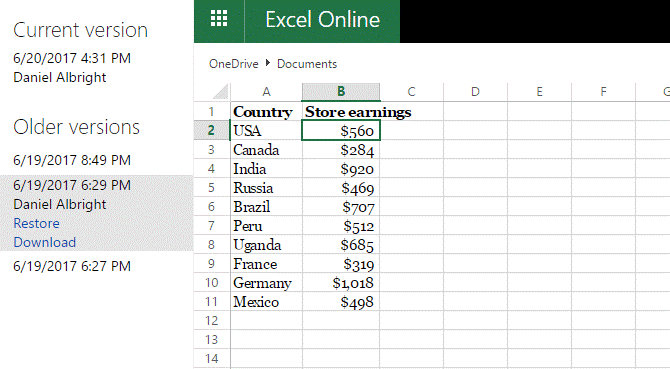
- Nếu bạn là người chưa từng làm quen với máy tính, chưa biết gì về tin học muốn tìm một khóa học để thành thạo các kỹ năng cơ bản về tin học văn phòng.
- Nếu bạn là một dân văn phòng, muốn nâng cao hiệu suất công việc thì đừng bỏ qua các khóa học của trung tâm ATC!
Liên hệ Chuyên viên Tư vấn:
TRUNG TÂM KẾ TOÁN THỰC TẾ – TIN HỌC VĂN PHÒNG ATC
DỊCH VỤ KẾ TOÁN THUẾ ATC- THÀNH LẬP DOANH NGHIỆP ATC
Khóa học tin học văn phòng cấp tốc tại Thanh Hóa
Hotline: 0961.815.368 | 0948.815.368
Địa chỉ: Số 01A45 Đại Lộ Lê Lợi – P.Đông Hương – TP Thanh Hóa (Mặt đường đại lộ Lê Lợi, Cách Bưu Điện Tỉnh 1km về phía Đông hướng đi BigC)
Thử tìm hiểu nhé!
Khóa học tin học văn phòng cấp tốc tại Thanh Hóa
Các bạn quan tâm đến khóa học tin học văn phòng của ATC vui lòng xem chi tiết khóa học:
Học tin học văn phòng cấp tốc ở Thanh Hóa
Học tin học văn phòng cấp tốc tại Thanh Hóa
Địa chỉ trung tâm tin học ở Thanh Hóa
Địa chỉ trung tâm tin học tại Thanh Hóa
Địa chỉ trung tâm tin học văn phòng tại Thanh Hóa
Địa chỉ trung tâm tin học văn phòng ở Thanh Hóa
Học tin học văn phòng tại Thanh Hóa
Học tin học văn phòng cấp tốc ở Thanh Hóa


? Trung tâm kế toán thực tế – Tin học ATC
☎ Hotline: 0961.815.368 | 0948.815.368
? Địa chỉ: Số 01A45 Đại Lộ Lê Lợi – P.Đông Hương – TP Thanh Hóa (Mặt đường đại lộ Lê Lợi, cách cầu Đông Hương 300m về hướng Đông).
Tin tức mới
Các kiểu Wrap Text trong Word chỉ với vài cú click
Học tin học văn phòng ở Thanh Hóa Nếu bạn chưa làm chủ được Wrap...
Word đánh chữ không được: Nguyên nhân, cách khắc phục
Hoc tin hoc cap toc o thanh hoa Bạn đang gặp tình trạng word không...
Học tin học văn phòng ở Thanh Hóa
Học tin học văn phòng ở Thanh Hóa Sự thành công thường đến cho những...
Dịch vụ kế toán hộ kinh doanh ở Thanh Hoá
Dịch vụ kế toán hộ kinh doanh ở Thanh Hoá Đào tạo kế toán hộ...
Cách mở Word, Word online trên máy tính Win 10 nhanh chóng
Hoc tin hoc tai thanh hoa Đối với người mới sử dụng máy tính, sẽ...
Trung tâm tin học tại thanh hóa
Trung tâm tin học tại thanh hóa “Học tập là cách bạn lớn lên, trở...
Học tin học văn phòng ở Thanh Hóa
Học tin học văn phòng ở Thanh Hóa I. Tại sao phải phổ cập tin...
Một số mẹo trong khi học môn Nguyên Lý Kế Toán
Trung tâm kế toán tại Thanh Hóa Một số mẹo trong khi học môn Nguyên...